

By Adela D. Louie, Last Update: December 21, 2022
Im Laufe der Zeit sammeln diese mobilen Apps oft Cache, aber auch Dateien an. Diese Elemente wurden im Systemspeicher Ihres Geräts gespeichert, um das Laden der Interaktion mit der Anwendung zu beschleunigen. TikTok-Benutzer können Videos erstellen. Dies sollte Clips von verschiedenen Benutzern anzeigen, die ihre Informationen bereits öffentlich preisgegeben haben.
TikTok speichert die Auswahl im gesamten Cache, noch bevor Sie alle Informationen sehen, die Sie schätzen. Es tritt jedoch ein Problem auf: Derselbe TikTok-Cache verbraucht unseren mobilen Festplattenspeicher, wodurch unser Gerät träge und schlecht arbeitet. In diesem Beitrag werden wir jeden hervorheben So löschen Sie den TikTok-Cache so können Sie Räumen Sie Speicherplatz auf Ihrem iPhone auf oder auf anderen Geräten. Lassen Sie uns damit beginnen:
Teil 1: Was sind TikTok-Caches?Part #2: Quickly Delete TikTok Cache – FoneDog iPhone CleanerTeil 3: Vollständige Anleitung zum Löschen des TikTok-CacheTeil 4: Fazit
Ein Cache wäre eine Datei, die Ihre Informationen enthält. Dies speichert dann Ihre Suchanfragen sowie flüchtige Daten, da die App dann auch ohne Verzögerung besser performen kann. Der TikTok-Cache funktioniert auf die gleiche Weise. Dadurch kann Ihr TikTok irgendwie ohne Unterbrechung arbeiten. TikTok Cache is far more than a browsing cache feature.
Caches in TikTok enthalten nicht nur Ihre Dateien; Außerdem unterstützt es das automatisierte System bei der Anzeige von Videos in Abhängigkeit von Ihren Suchanfragen sowie einer Tendenz. Wann immer Sie einen Inhalt wünschen, streamen Sie vergleichbare Clips und verfolgen verwandte Konten. TikTok erkennt Ihre Vorlieben anhand dieses Motivs und dieser Gewohnheiten und zeigt Ihnen ähnliche Funktionen an.
Lassen Sie uns nun auf die Mainstream-Übersicht zum Löschen des TikTok-Cache springen, die unten bereitgestellt wird.
FoneDog iPhone-Reiniger ist mehr als nur ein Reiniger für Ihr iPhone. Dies ist außerdem ein hervorragendes Tool zum Verwalten Ihres iPhones und kann Ihnen auch dabei helfen, den TikTok-Cache zu löschen.
Obwohl ihr breites Funktionsspektrum iPhone-Nutzern zur Verfügung steht. In diesem Fall könnten Sie vielleicht direkt das iPhone aufräumen, um die Dinge zu verbessern. FoneDog iPhone Cleaner war schon immer Ihre beste Wahl.
Die letztgenannte Cleaner-Software könnte Ihnen irgendwie dabei helfen, unnötige Dateien von Ihrem iPhone zu entfernen, zu denen Junk sowie Dateisystem, nicht belegte Apps, unbeabsichtigte Fotos, aber auch Mediendateien gehören.
Um damit zu beginnen, müssen Sie herunterladen und installieren der iPhone-Reinigungsmeister und Sie sollten es auf Ihrem Gerät ausführen.

Depending on the required rendition as well as the software language had been using, apps can generate a wide range of systems. As nothing more than an outcome, trying to clear those caches over an iOS device varies from cleaning up the caches on an either Android device, sure follow the given steps further to how to delete TikTok cache on either an iOS oder Android-Gerät.
Das Leeren des Caches in dieser TikTok-Anwendung ist eine schnelle Möglichkeit, Speicherplatz freizugeben. Um die TikTok-Caches zu verwerfen, gehen Sie wie folgt vor:
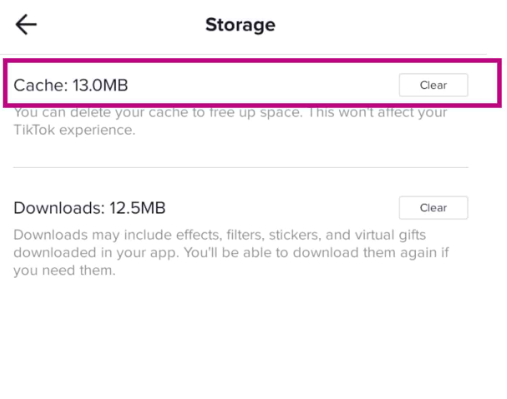
Obwohl Android wirklich eine breitere solide Basis für Benutzer hat als iOS, können Sie nur mit diesen Android-Varianten nahtlos unnötige Daten sowie eine Datenbank löschen. Führen Sie als Ergebnis die folgenden Schritte aus:
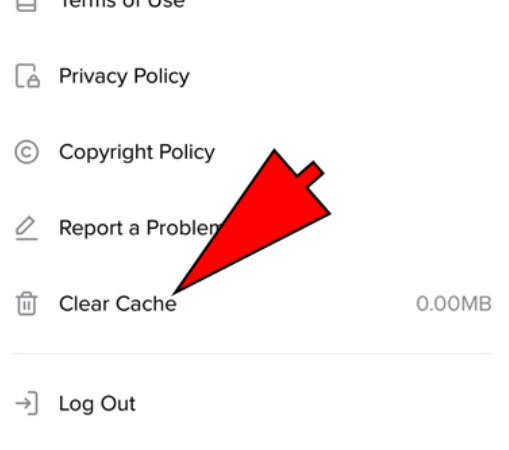
Menschen Auch LesenSo löschen Sie den Youtube-Cache auf dem iPhone einfach [Anleitung 2022]2 leistungsstarke Möglichkeiten zum Löschen des Instagram-Cache auf dem iPhone
Daraus schließen wir, dass es wichtig ist, Caches zu verwalten und zu bereinigen. Wir hoffen auch, dass dieser Beitrag Ihnen weiter hilft, den TikTok-Cache zu löschen. Denken Sie daran, dass Caches die Hauptursache für eine langsamere Telefonleistung sein können, aber auch die Gesundheit Ihres Telefons stark beeinträchtigen können.
Wenn Sie jemals Schwierigkeiten haben, diese Caches zu löschen, verwenden Sie einfach den FoneDog iPhone Cleaner, der immer die beste Option ist, wenn es um die Bereinigung und Dateiverwaltung geht. Ich hoffe, Sie haben einen glücklichen Tag vor sich.
Hinterlassen Sie einen Kommentar
Kommentar
iPhone Cleaner
EasilyGeben Sie einfach Speicherplatz frei und beschleunigen Sie Ihr iPhone
Kostenlos Testen Kostenlos TestenBeliebte Artikel
/
INFORMATIVLANGWEILIG
/
SchlichtKOMPLIZIERT
Vielen Dank! Hier haben Sie die Wahl:
Excellent
Rating: 4.7 / 5 (basierend auf 103 Bewertungen)